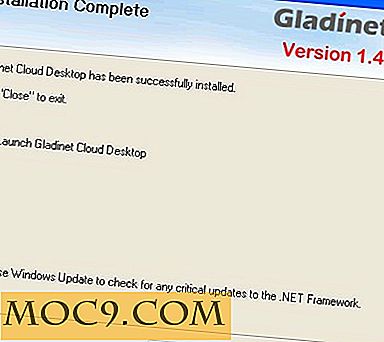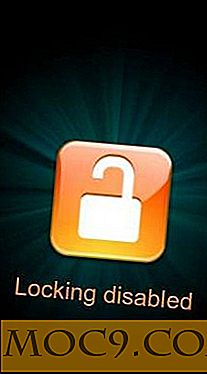Как да заредим от USB устройство във VMware
В VMware обикновено можете да създадете виртуална машина с стартиращ CD / DVD или ISO файл с изображения. Въпреки, че VMware ви позволява да свързвате USB устройства към гостоприемната операционна система, тя не позволява стартирането и инсталирането на операционна система директно от USB устройство.
Няма опции за конфигуриране в VMware за зареждане от USB устройство, но това не означава, че не можете да използвате USB устройство за зареждане и инсталиране на операционна система във VMware.
Стартиране от USB устройство в VMware
Забележка : въпреки че го показвам във VMware Workstation, същата процедура е приложима дори когато използвате VMware Player.
Тъй като VMware не поддържа нативно зареждане от USB устройство, ще използваме безплатен софтуер наречен Plop Boot Manager . Този безплатен софтуер има вградена поддръжка на USB драйвери за директен достъп до USB устройства без никаква помощ от BIOS. Това ви позволява да заредите във всяка операционна система, която сте инсталирали на USB устройството.
Изтеглете мениджъра за стартиране на платформата от официалния сайт и го изтеглете в папката по ваш избор.
Сега включете USB зареждащото устройство и стартирайте VMware. Преди да можем да заредим с USB устройството, трябва да заредим в Plop Boot Manager. Отворете менюто "Файл" и изберете опцията "Нова виртуална машина".

Горното действие ще стартира съветник за нова виртуална машина. Изберете опцията "Типични" и кликнете върху бутона "Напред".

Изберете опцията "Файл с изображения на инсталатора (ISO)" и кликнете върху бутона "Преглед".

В прозореца за сърфиране отидете до извлечената папка Мениджър за зареждане на графики, изберете файла ".ISO" и кликнете върху бутона "Отваряне".

Кликнете върху бутона "Напред" в главния прозорец.

Изберете операционната система за гости като "Linux" и изберете "Ubuntu" от падащото меню под раздела "Версия". Кликнете върху бутона "Напред".

Напишете виртуалната машина и кликнете върху "Напред", за да продължите.

В зависимост от това каква операционна система ще заредите с USB устройството, изберете подходящия размер на диска и кликнете върху "Next".

В този прозорец кликнете върху бутона "Персонализиране на хардуера".

Изберете "USB контролер" в левия панел и се уверете, че е маркирана опцията "Автоматично свързване на нови USB устройства". Кликнете върху бутона "Затваряне", за да затворите прозореца за персонализиране на хардуера.

В главния прозорец кликнете върху "Завършване", за да завършите процедурата.

За да стартирате виртуалната машина, кликнете върху опцията "Захранване на тази виртуална машина".

След като виртуалната машина е стартирана, включеното USB устройство трябва да се свърже автоматично с нея. Ако не, щракнете с десния бутон на мишката върху иконата на Removable Disk, която се показва в долния десен ъгъл, и изберете опцията "Connect (Disconnect from host)".

Във виртуалната машина използвайте клавишите със стрелки на клавиатурата, за да изберете "USB" от списъка с опции и натиснете "Enter".

След няколко секунди ще се заредите в USB устройството. От там можете да инсталирате или изпробвате операционната система в зависимост от вашите нужди.

Коментирайте по-долу споделяйки вашите мисли и опит относно използването на горния метод за зареждане от USB устройство във VMware.